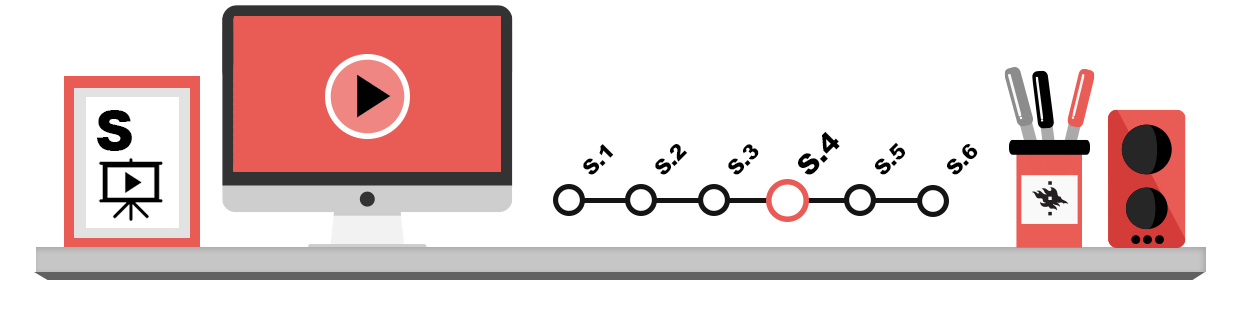
HARJOITUS 1 – Esityksen laadinnan hyvät käytänteet
- Kertaa esityksen laadinnan hyvät käytänteet oppimateriaalista.
HARJOITUS 2 – Esityksen koostaminen
Olet aiemmin tällä opintojaksolla luonut kotihakemistoosi Tiedon esittäminen -nimisen kansion. Näissä harjoituksissa tarvittavat tiedostot on pakattu yhdeksi tiedostoksi: jos sinulla ei ole tiedostoja, lataa käyttöösi ”Tiedon esittäminen” -harjoituspaketti (zip)”. Lataa tiedosto tietokoneellesi ja pura se Tiedon esittäminen -kansioon.
- Luo uusi, tyhjä esitys.
- Määritä esityksen asetuksiin, että aiot käyttää sitä tietokoneella esitettävänä esityksenä.
- Luo esityksellesi seuraava otsikkodia ja lisää siihen oma nimesi.
- Tallenna esitys harjoituskansioosi ”Selkeä esitys” -nimellä.
- Lisää esitykseesi uusi dia ja kirjoita siihen alla olevan mallin mukaiset tiedot.
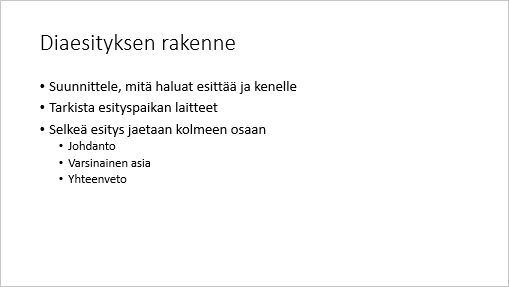
- Lisää esitykseesi uusi dia. Valitse dialle rakenne, jossa on vasemmassa reunassa paikkamerkki tekstille ja oikeassa reunassa tila kuvalle. Kirjoita diaan alla olevan mallin mukaiset tekstit ja lisää diaan harjoituskansiostasi Neuvottelu-niminen kuva:
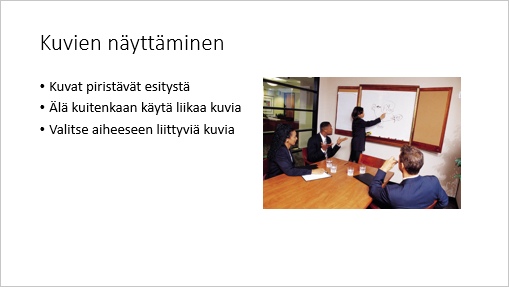
HARJOITUS 3 – Diojen perustyylit ja suunnittelumallit
Tässä tehtävässä jatketaan edellisen tehtävän muokkausta.
- Valitse esityksellesi alla olevan kuvan mukainen suunnittelumalli (jos valikoimassasi ei ole vastaavaa, voit valita jonkin toisen).
- Lisää esitykseesi jälleen uusi dia ja kirjoita siihen alla olevan mallin mukaiset tekstit.
- Avaa Excel- tai vastaavaan taulukkolaskentaohjelmaan harjoituskansiostasi Budjettikaavio-niminen työkirja ja kopioi työkirjassa oleva pylväskaavio leikepöydän kautta em. diaan.
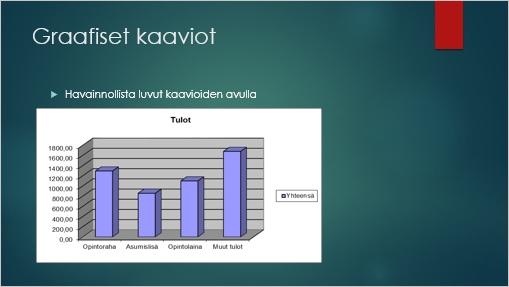
- Määritä, että kopioimasi kaavio käyttää valitsemasi suunnittelumallin värimallia (ks. seuraava kuva). Siirry sitten dian perustyyliin ja määritä, että kaikkien diojen otsikot tasautumaan vasempaan reunaan. Dian tulisi tällöin näyttää alla olevan kuvan mukaiselta:

- Lisää esitykseesi vielä uusi dia. Valitse alla olevan mallin mukainen rakenne ja kirjoita diaan seuraavat tiedot:
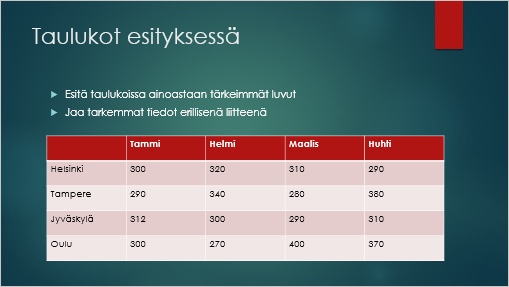
- Muuta diojen järjestystä esityksessä siten, että taulukoista kertova dia on ennen kaaviosta kertovaa diaa.
- Tallenna esitys.
HARJOITUS 4 – Esityksen näyttäminen
- Avaa ”Selkeä esitys” -tiedosto, jollei se jo ole avoinna.
- Katsele esitys.
- Kokeile eri siirtymistapoja diasta toiseen esityksen aikana.
HARJOITUS 5 – Esityksen tulostaminen
- Avaa jälleen ”Selkeä esitys” -tiedosto (jollei se ole jo avoinna).
- Tutustu esitysgrafiikkaohjelman tulostusvalikkoon ja tulostamisen eri vaihtoehtoihin. Jotta säästäisit luontoa, älä kuitenkaan tulosta työtäsi turhaan.